Panduan Pengguna iMyFone MirrorTo
Adakah anda tahu cara bermain permainan mudah alih dengan skrin besar pada komputer anda? Adakah anda tahu cara membalas mesej WhatsApp atau melihat kandungan telefon anda terus pada PC anda? Dengan iMyFone MirrorTo, anda boleh menikmati permainan Android dengan mudah, mengurus semua aplikasi sosial dari komputer dengan langkah mudah. Dan anda boleh mengawal peranti Android anda dengan bebas menggunakan papan kekunci dan tetikus pada komputer.
Bahagian 1. Cara Mencerminkan Telefon Android ke PC
Langkah 1 Lancarkan iMyFone MirrorTo
Muat turun & Pasang iMyFone MirrorTo pada komputer anda dan lancarkan atur cara.

Langkah 2 Sambungkan Peranti Anda
Sambungkan telefon Android anda ke PC dengan kabel USB dan pilih peranti anda. Kemudian pilih "Pindahkan fail" untuk sambungan USB dan teruskan.
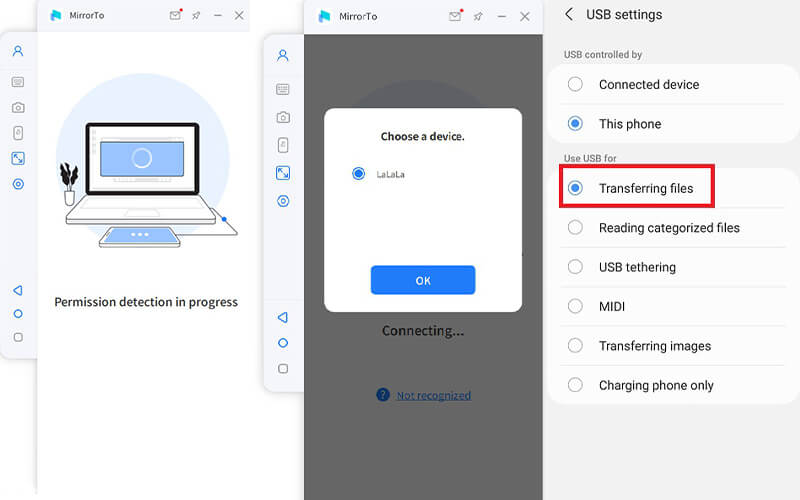
Langkah 3 Pergi ke pilihan Pembangun dan dayakan penyahpepijatan USB
Alih ke Tetapan > Perihal telefon > Maklumat perisian. Kemudian pergi ke Pilihan pembangun dengan mengklik Nombor binaan sebanyak 7 kali. Dayakan penyahpepijat USB pada peranti Android anda apabila USB disambungkan.
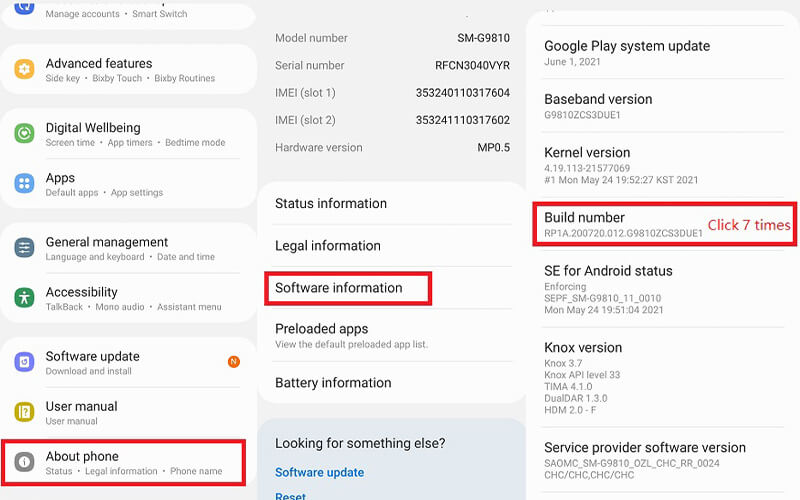
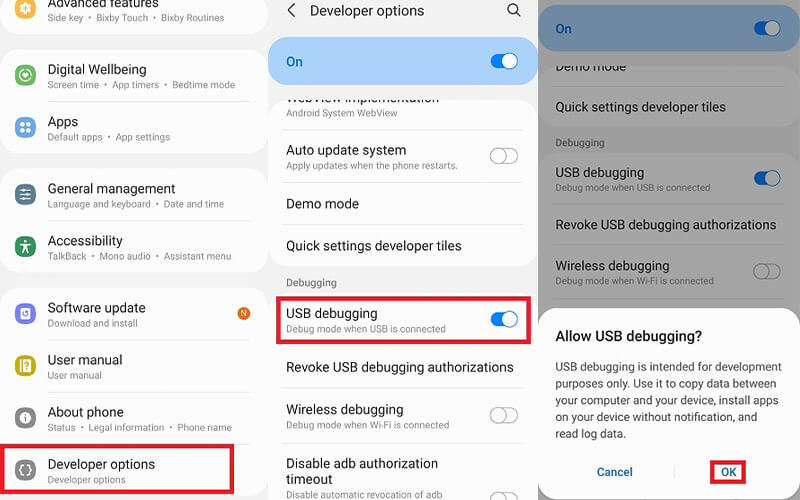
Langkah 4 Buka Kebenaran untuk MirrorTo
Berikan kebenaran kepada MirrorTo dan benarkan ia menunjukkan perkara di atas. Klik "Hidupkan". apk iMyFone MirrorTo akan dimuat turun secara automatik dalam telefon Android anda.
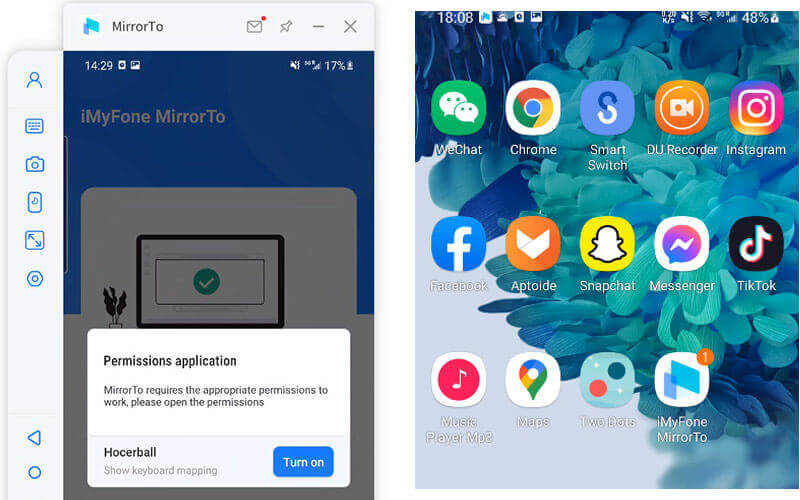
Langkah 5 Mula mengawal telefon Android anda daripada PC anda
Kini, skrin telefon Android anda berjaya dicerminkan ke komputer. Dan anda boleh menikmati permainan mudah alih atau membalas mesej pada platform sosial dengan skrin besar dengan menggunakan papan kekunci dan tetikus.
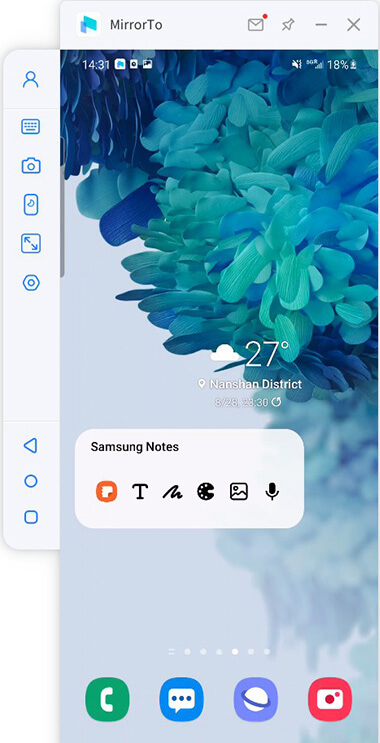
Bahagian 2. Pusat Bantuan
1. Pengenalan Fungsian dan Butang Sidebar
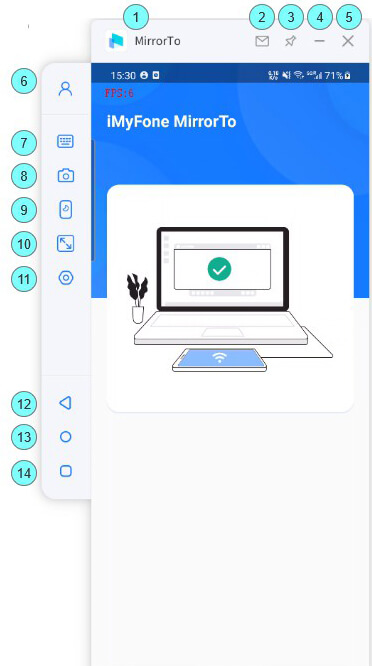
1 [Nama Jenama] : iMyFone MirrorTo.
2 [Pusat Mesej] : Cari mesej daripada iMyFone.
3 [Semat ke atas] : Sematkan iMyFone MirrorTo ke atas.
4 [Minimize] : Minimumkan antara muka iMyFone MirrorTo.
5 [Tutup] : Tutup antara muka iMyFone MirrorTo.
6 [Akaun Saya] : Kenali maklumat terperinci akaun, termasuk ID Pengguna, Pelan Lesen, Tarikh Luput dan PC Terpakai.
7 [Pemetaan Papan Kekunci] : Sesuaikan kekunci maya untuk apl permainan pada iMyFone MirrorTo untuk bermain permainan mudah alih pada PC dengan papan kekunci dan tetikus.
8 [Tangkapan skrin] : Untuk menangkap skrin anda dalam satu klik sahaja.
9 [Matikan Skrin] : Matikan skrin dan paparan pada iMyFone MirrorTo.
10 [Skrin Penuh] : Maksimumkan iMyFone MirrorTo pada PC.
11 [Persediaan] : Pergi ke Tetapan Umum untuk Format Tangkapan Skrin, simpan laluan untuk Tangkapan Skrin, Tetapan Kekunci Pintasan dan Kualiti Gambar.
12 [Kembali] : Kembali ke langkah sebelumnya.
13 [Home] : Pergi ke halaman utama telefon dengan satu klik.
14 [Menu] : Semak apl yang dijalankan di latar belakang telefon Android.
2. Tetapan Kekunci Pintasan
1. Alt + K:Hide/wake keyboard pop timbul
2. Alt + A: Tindakan tangkapan skrin
3. Alt + R: Skrin rehat
4. Alt + 1: Sembunyikan tetingkap
3. Cara Menggunakan Pemetaan Papan Kekunci pada Komputer
Langkah 1 Hantar telefon Android anda ke PC
Sambungkan telefon Android anda ke PC dengan kabel USB selepas melancarkan iMyFone MirrorTo.
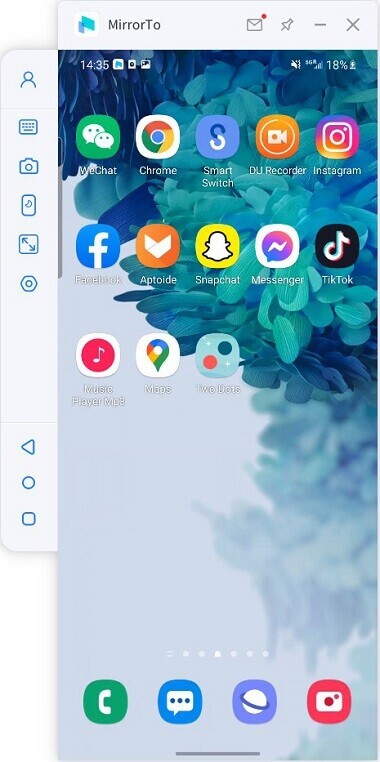
Langkah 2 Sertai permainan dan klik "Pemetaan Papan Kekunci"
Seret dan lepaskan butang ke kedudukan yang sepadan dan sesuaikan kekunci.
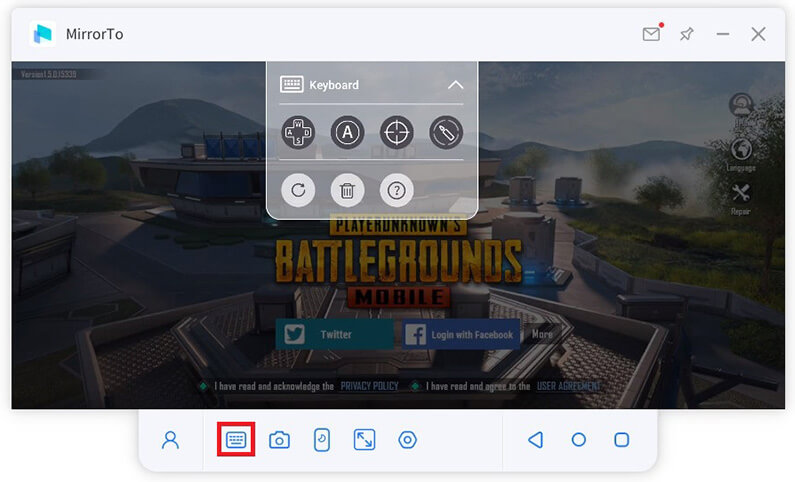
Di bawah ialah Butang Mekanikal untuk rujukan:
 [Tambah kunci] : Seret ke kedudukan yang ditentukan dan edit kekunci.
[Tambah kunci] : Seret ke kedudukan yang ditentukan dan edit kekunci.
 [Kekunci fokus] : Untuk mencapai stereng pandangan dan sasaran selepas menekan kekunci "~" di bawah kunci permainan menembak/buka kunci bahagian tengah sasaran.
[Kekunci fokus] : Untuk mencapai stereng pandangan dan sasaran selepas menekan kekunci "~" di bawah kunci permainan menembak/buka kunci bahagian tengah sasaran.
 [Butang tembak]: Selepas mengunci bahagian tengah sasaran, klik kiri untuk menembak.
[Butang tembak]: Selepas mengunci bahagian tengah sasaran, klik kiri untuk menembak.
 [Tetapkan semula]: Akan kembali kepada kekunci lalai.
[Tetapkan semula]: Akan kembali kepada kekunci lalai.
 [Padam] : Persediaan kunci akan dipadamkan.
[Padam] : Persediaan kunci akan dipadamkan.
 [Bantuan butang] : Untuk menunjukkan petua butang.
[Bantuan butang] : Untuk menunjukkan petua butang.
Langkah 3 Klik butang Simpan untuk menyimpan kunci tersuai anda
Klik butang Simpan untuk menyimpan kunci tersuai anda. Kemudian mulakan permainan anda dan dapatkan kelebihan daripada pemetaan papan kekunci. Oleh itu, anda boleh mendapatkan pengalaman permainan mudah alih yang lebih baik pada PC dengan papan kekunci.
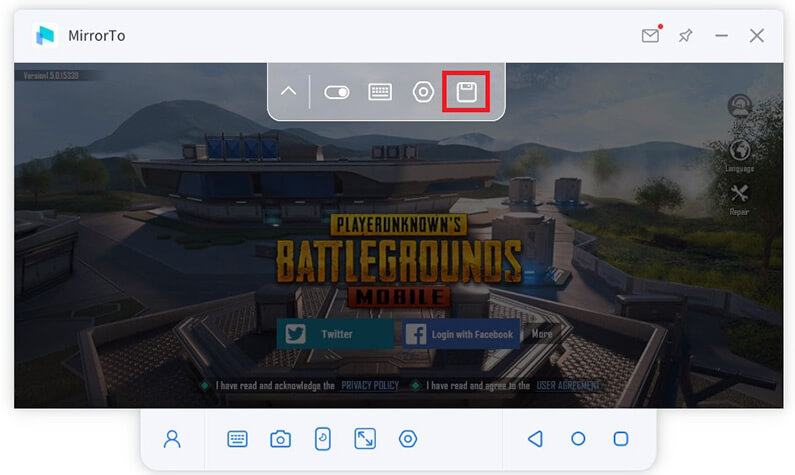
4. Cara Menangkap Skrin Anda dengan iMyFone MirrorTo
Langkah 1 Pergi ke halaman yang ingin anda tangkap.
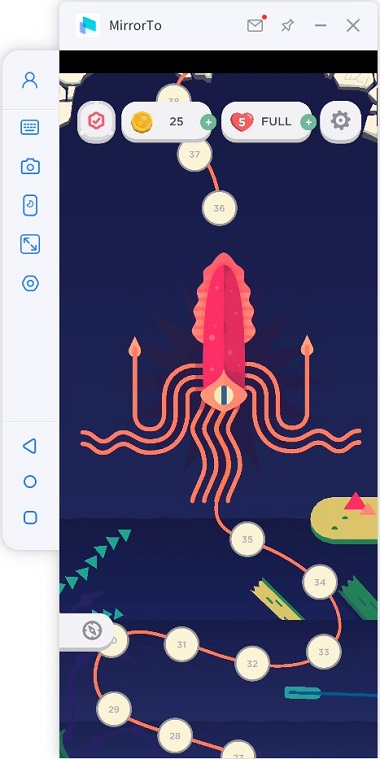
Langkah 2 Klik "Tangkapan Skrin" dan kemudian gambar akan disimpan dengan mudah.
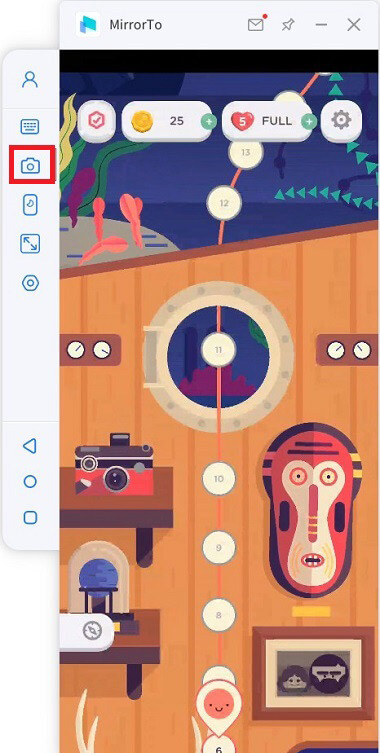
Masih Perlukan Bantuan?
Buka Pusat Sokongan >>